Jeśli jesteś jak większość ludzi, prawdopodobnie masz mnóstwo otwartych kart w przeglądarce w danym momencie. A jeśli jesteś jak większość ludzi, prawdopodobnie masz również wiele pobrań w tle. Jak więc to wszystko ogarnąć? Jednym ze sposobów na to jest kolejkowanie pobrań w Google Chrome. W ten sposób możesz zobaczyć wszystko, co się dzieje i upewnić się, że nic nie zgubi się w zamieszaniu. Oto jak to zrobić: 1. Otwórz przeglądarkę Google Chrome i przejdź do menu ustawień. 2. Kliknij „Zaawansowane”, a następnie znajdź sekcję „Pobrane”. 3. Włącz opcję „Włącz kolejkę pobierania”. 4. To wszystko! Teraz, gdy masz wiele pobrań, wszystkie zostaną ustawione w kolejce i możesz łatwo je śledzić. To tylko jeden z wielu sposobów zarządzania pobranymi plikami w Google Chrome. Więc jeśli szukasz sposobu na ułatwienie sobie życia, jest to zdecydowanie dobra opcja do rozważenia.
Jeśli często przesyłasz pliki do swojego Google Chrome , można je bardzo łatwo zamówić, ustawiając je w kolejce, zwłaszcza jeśli masz wolne łącze internetowe. Dzisiaj zobaczymy, jak możesz kolejka pobierania na komputerze, aby ułatwić sobie zarządzanie nimi. Kolejkowanie plików na komputerze pozwala uniknąć kłopotliwego pobierania więcej niż jednego pliku na raz. Ponieważ Chrome nie kolejkuje automatycznie pobranych plików i zaczyna je zapisywać w tym samym czasie, musisz użyć narzędzia lub dodatku do przeglądarki innej firmy.
Jak kolejkować pobieranie w Google Chrome

W tym samouczku będziemy używać rozszerzenia Chrome. DownThemAll , ponieważ Google Chrome nie ma wbudowanej funkcji kolejki pobierania. Oto kroki, które musisz wykonać:
optymalizatory pamięci
- Pobierz DownThemAll! rozszerzenie chrome wg ten link
- Zainstaluj i przypnij go dla wygody w oknie przeglądarki
- Po zainstalowaniu kliknij ikonę rozszerzenia i wybierz „Ustawienia” z listy opcji. Spowoduje to otwarcie osobnego okna
- Tutaj kliknij kartę Sieć. W polu jednoczesnych pobrań wpisz liczbę pobrań, które chcesz wykonać jednorazowo.
- W celu efektywnego zarządzania pobieraniem zaleca się unikanie jednoczesnych pobrań i ustawienie wartości „1”.
Możesz także dostosować liczbę ponownych prób, które Chrome ma wykonywać dla każdego pliku, którego pobieranie się nie powiodło, a także interwały, w jakich Chrome ma próbować ponownie pobrać plik, jeśli poprzednio się nie powiodło. Po wprowadzeniu zmian zamknij okno, aby je zapisać. Teraz możesz używać DownThemAll! aby uniknąć pobierania wielu plików w tym samym czasie, ponieważ tylko jeden zostanie pobrany na raz, a reszta zostanie umieszczona w kolejce.
Za każdym razem, gdy chcesz uniknąć bałaganu w pobieraniu plików w przeglądarce, możesz pobrać pliki za pomocą funkcji DownThemAll! rozszerzenie. Istnieją dwa sposoby przesyłania plików za pomocą tego narzędzia; poprzez menu kontekstowe prawego przycisku myszy i poprzez DownThemAll!! Menedżer biznesu.
Przesyłanie plików przy użyciu menu kontekstowego prawego przycisku myszy.

wyłącz bufor wydruku
- Kliknij łącze prawym przyciskiem myszy, aby pobrać plik.
- W następnym oknie dialogowym wybierz opcję DownThemAll! i kliknij link Zapisz z DownThemAll!
- Uzupełnij wymagane dane i zapisz je na swoim komputerze.
W ten sposób możesz zainicjować jedno lub więcej pobrań za pomocą DownThemAll!. Inną interesującą cechą tego narzędzia jest to, że umożliwia niemal natychmiastowe pobieranie wszystkich plików ze strony internetowej. Aby dodać wszystkie pliki na stronie internetowej do kolejki pobierania, po prostu kliknij prawym przyciskiem myszy w dowolnym miejscu na ekranie, najedź kursorem na ikonę rozszerzenia i wybierz DownThemAll!.
Pobierz pliki z DownThemAll! Menedżer biznesu
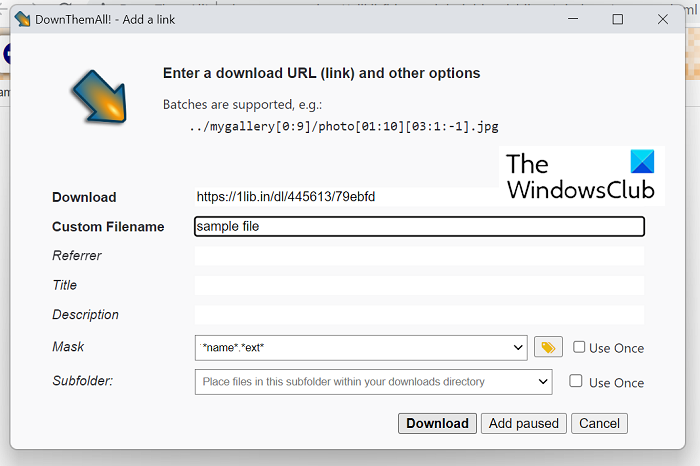
Alternatywnie możesz także użyć opcji menedżera rozszerzeń do obsługi pobranych plików.
- Kliknij ikonę rozszerzenia w prawym górnym rogu okna przeglądarki i kliknij „Menedżer”.
- Tutaj kliknij ikonę „+” i wprowadź adres URL pliku, który chcesz pobrać.
- Wpisz jego atrybuty (nazwa pliku, miejsce docelowe, format) i kliknij „Prześlij”, aby kontynuować.
- Możesz także użyć przycisków strzałek, aby przenosić pliki w górę iw dół listy.
W sekcji menedżera DownThemAll! umożliwiają również anulowanie lub wstrzymanie pobierania, co ułatwia zarządzanie wieloma pobraniami jednocześnie. Mimo że DownThemAll! wykonuje swoją pracę naprawdę dobrze i kolejkuje pobieranie, nie dorównuje dedykowanemu oprogramowaniu do zarządzania pobieraniem stron trzecich pod względem funkcji, funkcjonalności i dostępności.
Czytać : Jak zwiększyć prędkość pobierania w Google Chrome
skróty rdc
Dlaczego moje pliki do pobrania nie ładują się w Chrome?
Jeśli masz problem z Chrome, który nie ładuje plików pomimo prób, przyczyną może być uszkodzona pamięć podręczna przeglądarki, niekompatybilne lub powodujące konflikty rozszerzenia/dodatki przeglądarki albo przeglądarka nie może zapisywać w pliku domyślnym. - Zapisz lokalizację. Istnieje kilka poprawek, które można zastosować do tego problemu:
- Spróbuj pobrać w trybie incognito
- Pobierz za pomocą menu kontekstowego prawego przycisku myszy „łącze pobierania”.
- Wyłącz rozszerzenia przeglądarki
- Zezwalaj na instalację aplikacji innych firm, jeśli jest wyłączona
Czytać: Jak naprawić błędy pobierania plików w przeglądarce Google Chrome
czy driverfix jest bezpieczny
Jak pobrać oczekujące pliki w Chrome?
Podczas próby pobrania plików na Androida za pomocą przeglądarki Chrome możesz napotkać problem polegający na tym, że pobieranie nagle się zatrzymuje, a następnie wyświetla jako oczekujące na pobranie, głównie z powodu problemów z połączeniem sieciowym. W takim przypadku ponowne uruchomienie lub wznowienie pobierania jest bezużyteczne, ponieważ się zawiesza. Najpierw sprawdź, czy Twoje połączenie internetowe działa poprawnie, a mimo to problem nie został rozwiązany, możesz podjąć następujące działania:
- Uruchom ponownie telefon
- Sprawdź miejsce w pamięci telefonu.
- Sprawdź ustawienia przechowywania danych i limity baterii
- Zmień lokalizację pobierania
Mamy nadzieję, że możesz teraz łatwo kolejkować i zarządzać pobieraniem w Chrome.














